Thủ Thuật
Công thức mảng trong Excel
Công thức mảng là công thức có thể thực hiện nhiều phép tính của một hoặc nhiều mục trong một mảng. Các công thức mảng có thể trả về nhiều giá trị hoặc một kết quả duy nhất. Hôm nay PKMacBook sẽ giới thiệu cho bạn đọc một số công thức mảng phổ biến hay được sử dụng nhé.

Ví dụ về công thức mảng đa ô
Bạn có bảng kê chi tiết số lượng và đơn giá của một số mặt hàng bán trong tháng:
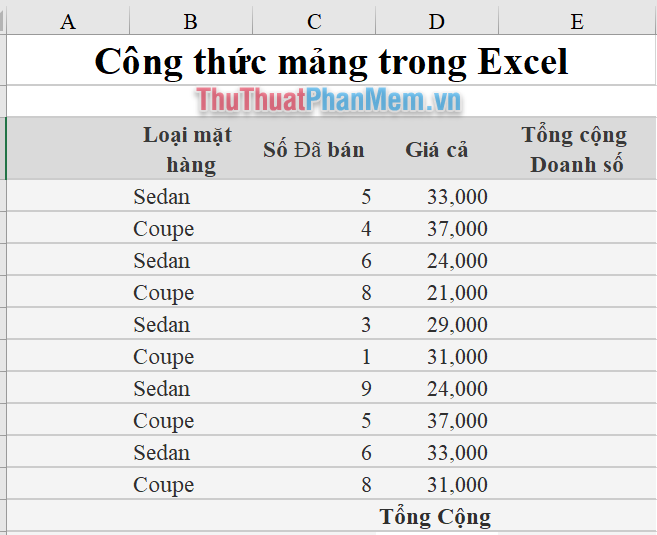
Để tính tổng cộng doanh số bạn phải tính doanh số từng mục, rồi cộng lại.
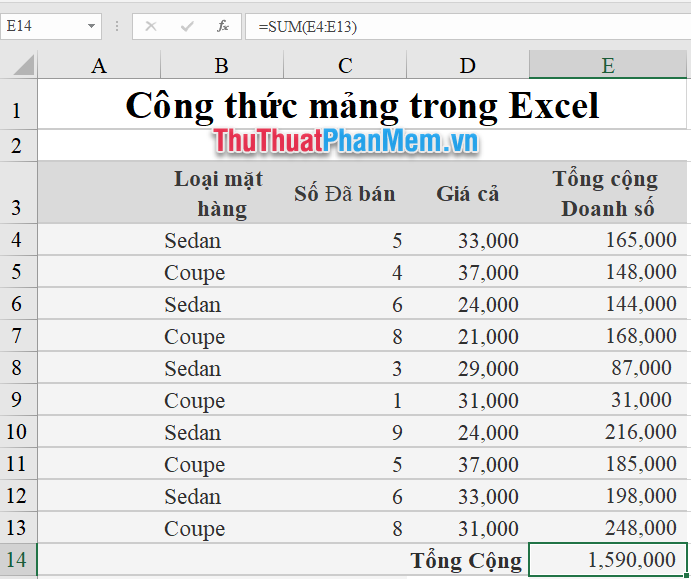
Thay vì cách làm trên, bạn thay thế bằng cách làm trên =SUM(C4:C13*D4:D13) và nhấn tổ hợp phím Ctrl + Shif + Enter.
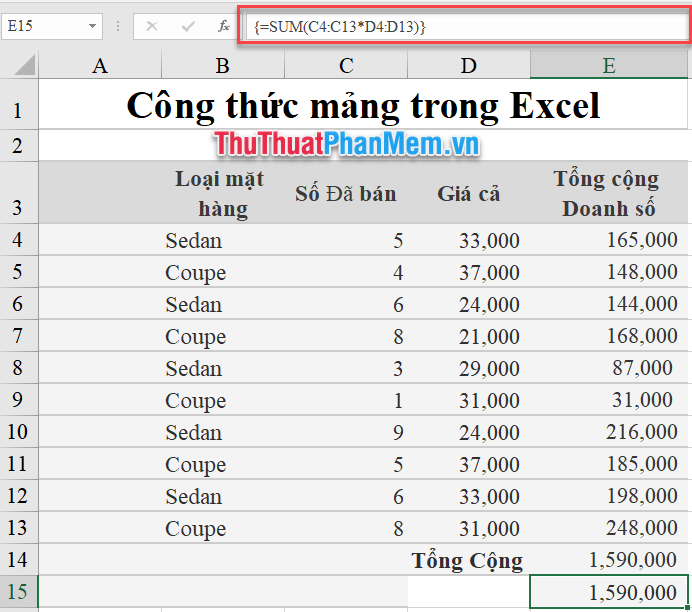
Lưu ý: Với công thức mảng, bạn phải sử dụng tổ hợp phím Ctrl + Shift + Enter để kết thúc công thức nếu không sẽ ra kết quả lỗi.
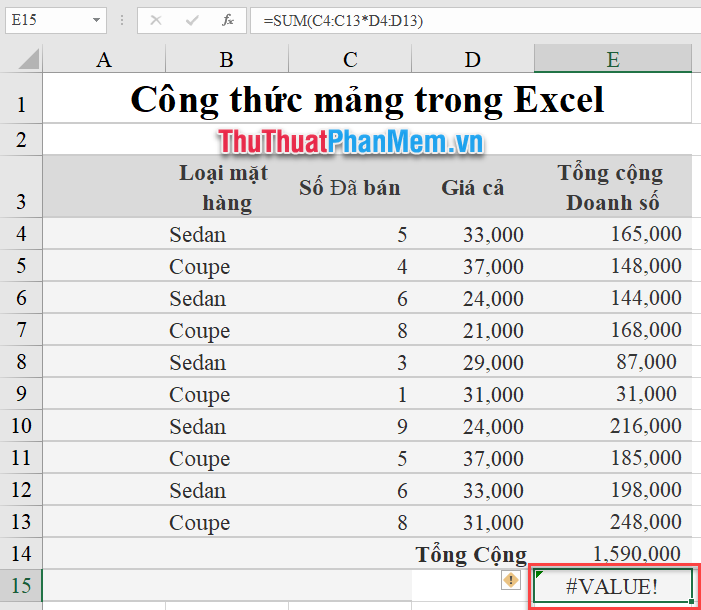
Ví dụ về công thức mảng để tạo hằng số
Bạn tạo hằng số mảng bằng cách nhập danh sách các mục, sau đó đặt danh sách này trong dấu ngoặc kép nhọn. Ví dụ bạn cần nhập danh sách Táo, Chanh, Cam. Bạn chọn ô tính A3:C3. Trên thanh công thức, bạn nhập ={“Táo”,”Chanh”,”Cam”}. Rồi nhấn tổ hợp phím Ctrl + Shif + Enter.
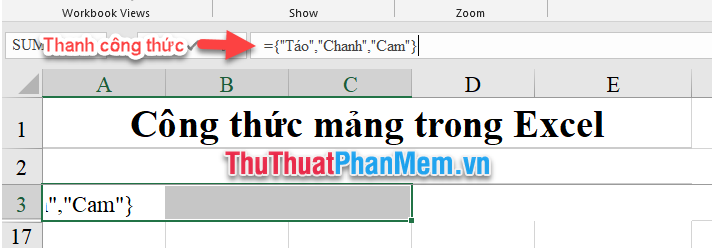
Và đây là kết quả:
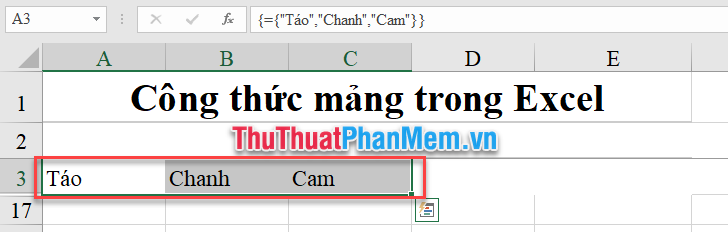
Một số ví dụ khác sử dụng công thức mảng
Ngoài ví dụ về hàm SUM như trên, bạn có thể sử dụng công thức mảng với các hàm khác như Left, Right, Mid, Max, Min, If…
Hàm LEFT, RIGHT, MID và công thức mảng
Bạn xét ví dụ dưới cho mảng dữ liệu:
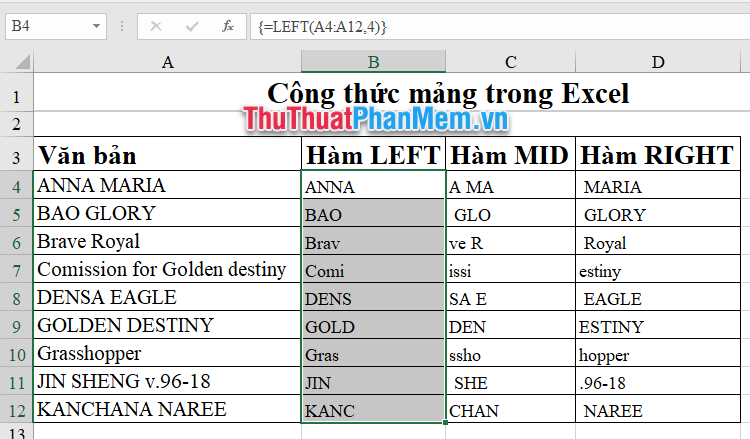
Hàm MAX sử dụng mảng dữ liệu
Để tìm giá trị lớn nhất của A-B ở ví dụ dưới đây:
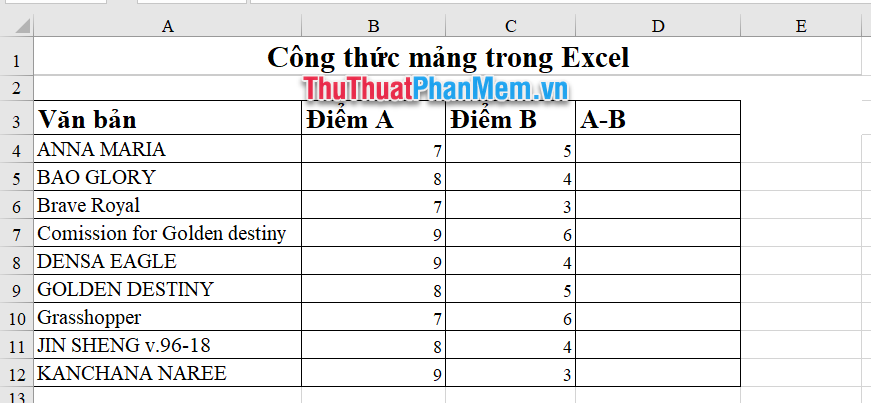
Bạn phải thực hiện hai phép tính, đầu tiên bạn tính hiệu của điểm A và B, sau đó tìm giá trị lớn nhất.
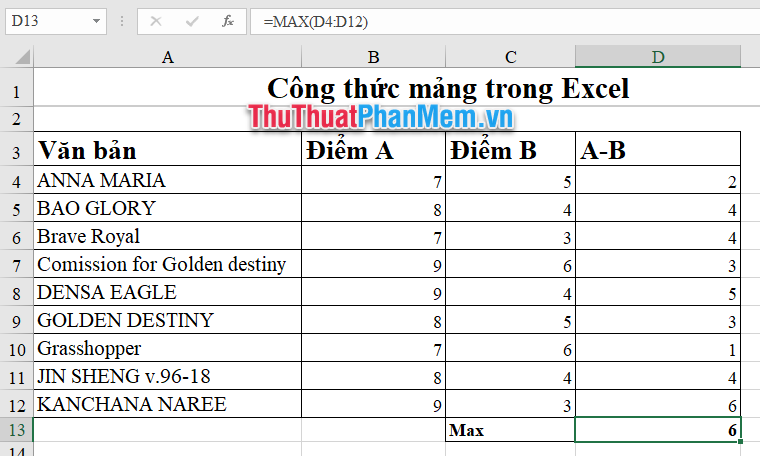
Thay vì phải thực hiện hai bước làm trên, bạn sử dụng công thức mảng =MAX(B4:B12-C4:C12) và nhấn tổ hợp phím Ctrl + Shiff + Enter.
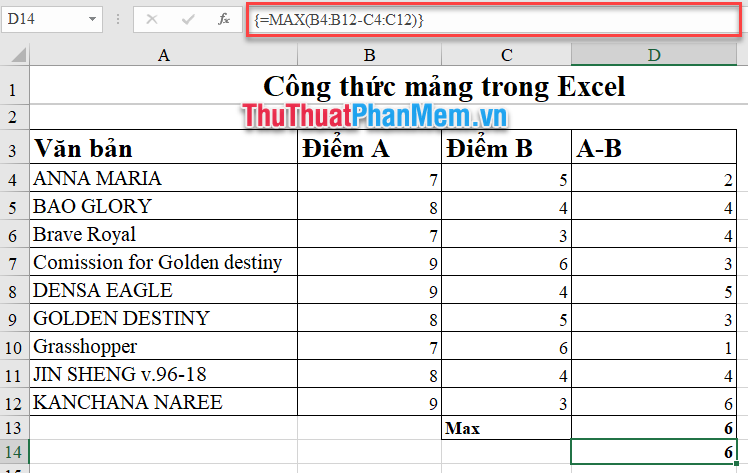
Trên đây PKMacBook đã hướng dẫn bạn cách sử dụng công thức mảng trong Excel. Chúc các bạn thành công!
Nguồn tham khảo từ Internet
Bài viết cùng chủ đề:
-
Cách viết căn bậc 2 trong Word
-
Cách đánh dấu tích trong Word
-
Cách thu hồi thư đã gửi, Recall mail trong Outlook
-
Cách đổi Inch sang cm trong Word 2016
-
Top 5 Phần mềm thiết kế nhà miễn phí tốt nhất hiện nay 2021
-
Cách chuyển Excel sang PDF, chuyển file Excel sang PDF nhanh chóng, giữ đúng định dạng
-
Cách cài chế độ truy bắt điểm trong CAD
-
Cách đánh số trang trong Word 2016
-
Những stt buông tay hay nhất
-
Cách chụp màn hình Zalo
-
Hướng dẫn cách đặt Tab trong Word
-
Cách chỉnh khoảng cách chuẩn giữa các chữ trong Word
-
Các cách tải nhạc về máy tính đơn giản, nhanh chóng
-
Xoay ngang 1 trang bất kỳ trong Word
-
Cách sửa lỗi chữ trong Word bị cách quãng, chữ bị cách xa trong Word
-
Cách thêm font chữ vào PowerPoint, cài font chữ đẹp cho PowerPoint
















